【Windows11】Win+Shift+Sの自動保存をオフにする手順

この記事では、Windows11でWindows+Shift+Sを押した時、クリップボードにコピーされるだけでなく、勝手にスクリーンショットフォルダー内に自動保存されてしまうのをオフにする方法を書きます。
「Snipping Tool」を起動→右上の三点ボタン(…)→設定→「スクリーンショットを自動的に保存する」をオフにします。
Windows11のどっかのバージョンから「Snipping Tool(Windows+Shift+S)」を発動した時、ピクチャー→スクリーンショットフォルダー内に画像が自動保存されるようになりました。
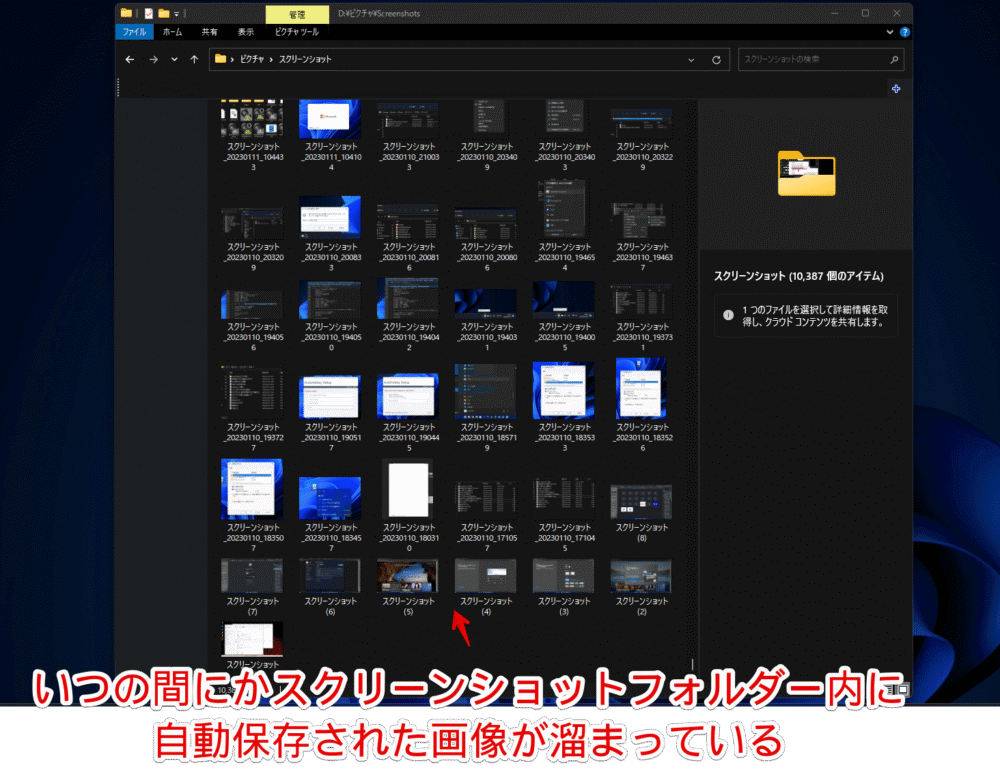
少なくとも僕のPCだと2023年1月には既にあり、ネットで調べてみると2023年9月頃から実装されているようです。それ以前は自動保存機能はなく、単にクリップボードにコピーされるだけでした。
以前と違って画像として自動保存されるので、わざわざペイントアプリなどを開いてクリップボードから貼り付け→画像として保存~の手間が省けます。
人によっては超便利なアップデートだと思いますが、「画像として保存したい時はWindows+PrintScreenを使うからWindows+Shift+Sはこれまで通りクリップボードだけに保存してほしい!」みたいな方もいると思います。
容量もなんだかんだバカにならないですしね。僕は2023年1月から使っていて気づけば2.4GB(約一万枚)になっていました。
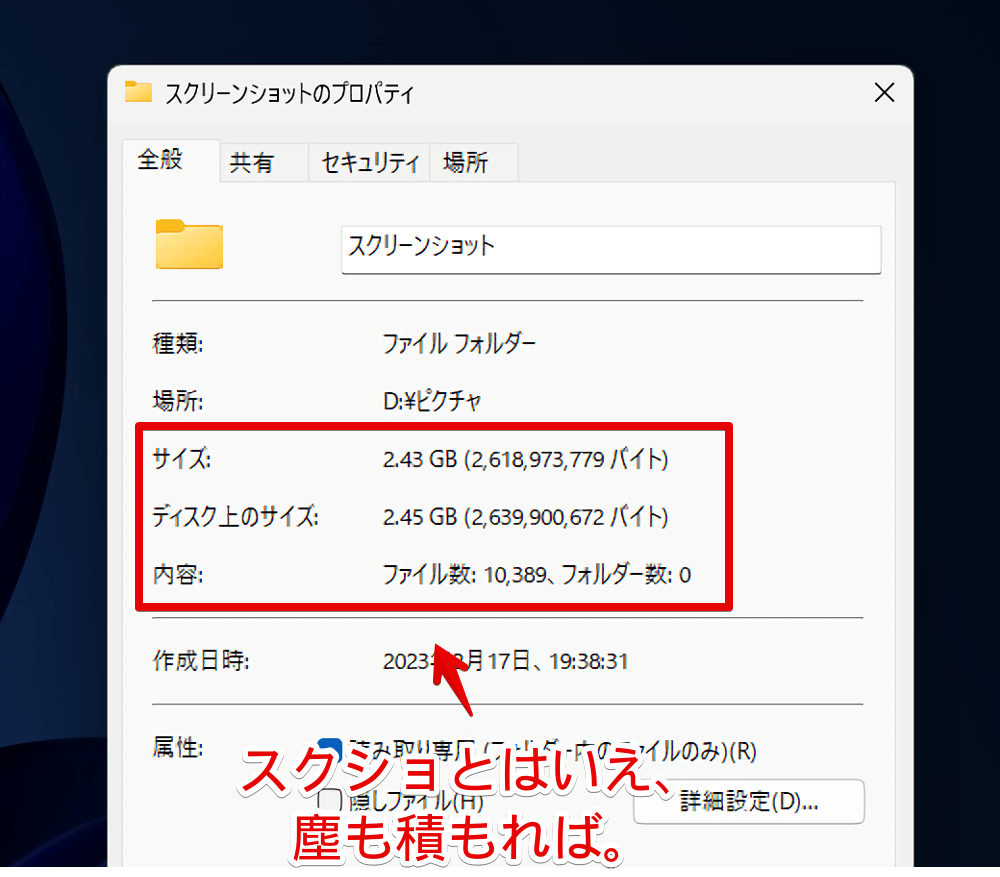
デフォルトだと自動保存機能が導入されてから勝手に有効(オン)になっているので、やめたい場合は自分で無効(オフ)にする必要があります。「Snipping Tool」の設定から変更できます。
Snipping Tool(Win+Shift+S)の自動保存を停止させる手順
Windows+Shift+Sを押した時に画面が暗くなって範囲選択できるようになるのは、「Snipping Tool」というアプリがWindows11に初期インストールされているためです。ちゃんとアプリとして実体があります。
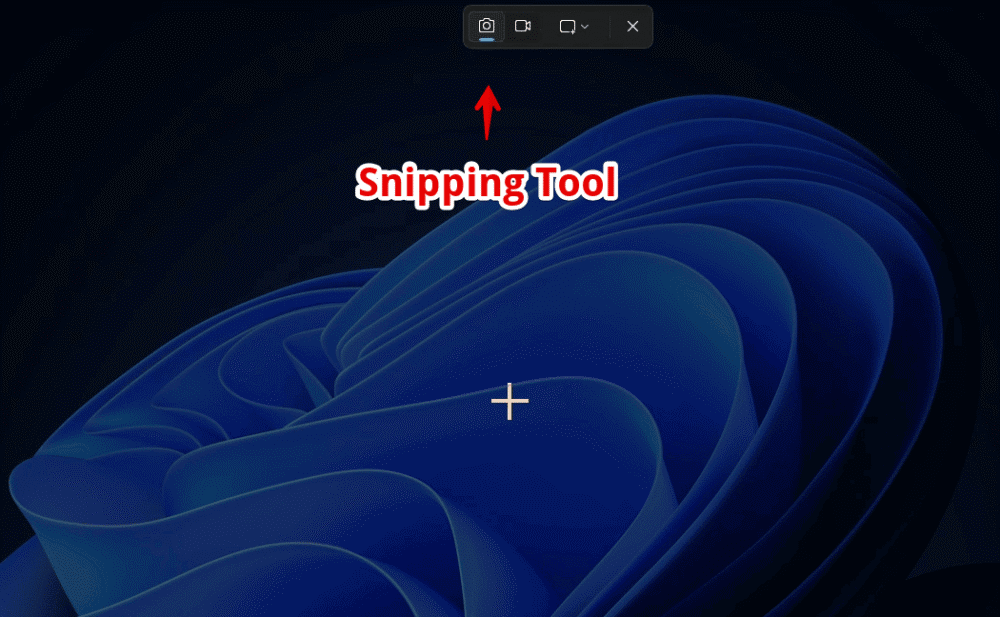
タスクバーのWindowsボタンを押して「Sni」と入力します。多分「Snipping Tool」がヒットすると思うので、クリックして起動します。
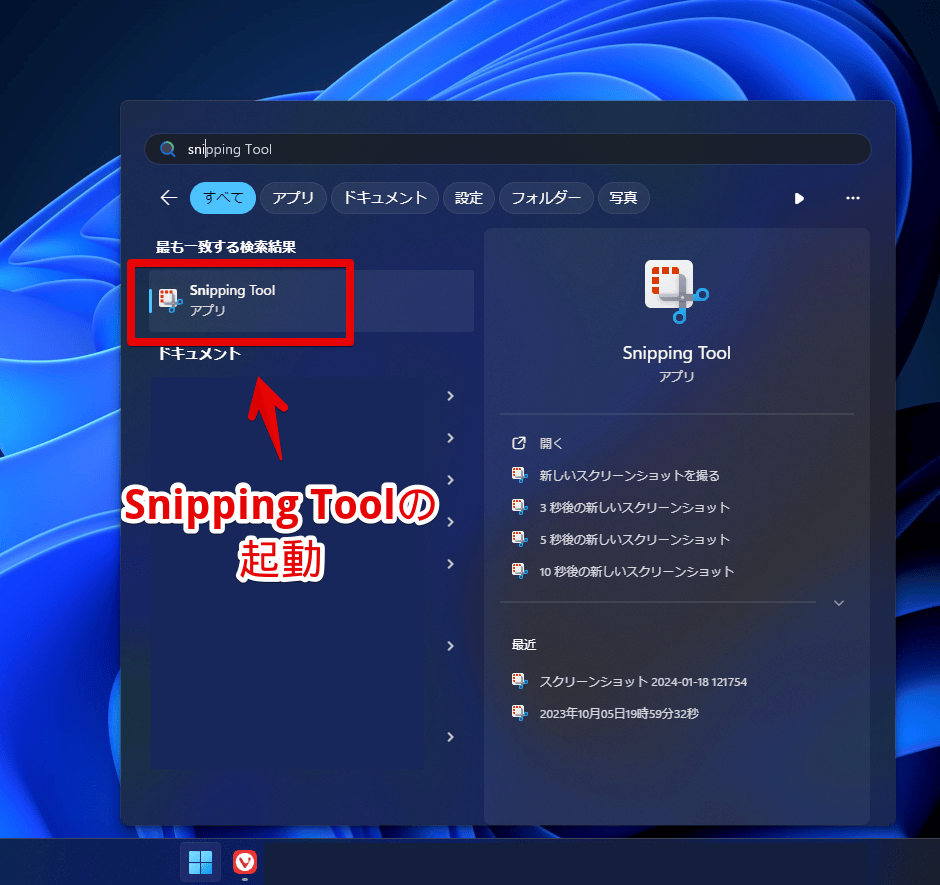
普段はWindows+Shift+Sからささっと使っているので、ウィンドウとしては中々見ないですね。
右上の三点ボタン(…)→「設定」をクリックします。
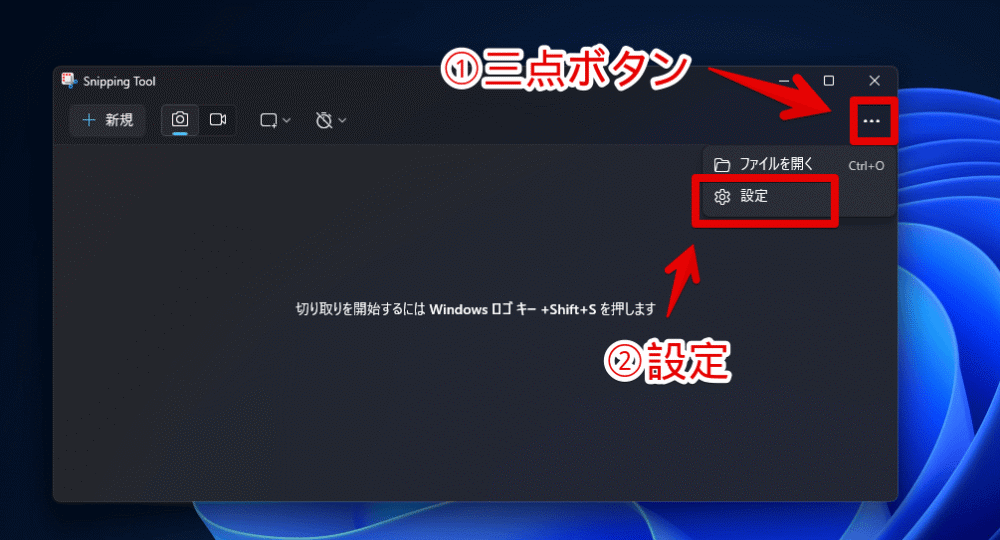
「スクリーンショットを自動的に保存する」をオフにします。
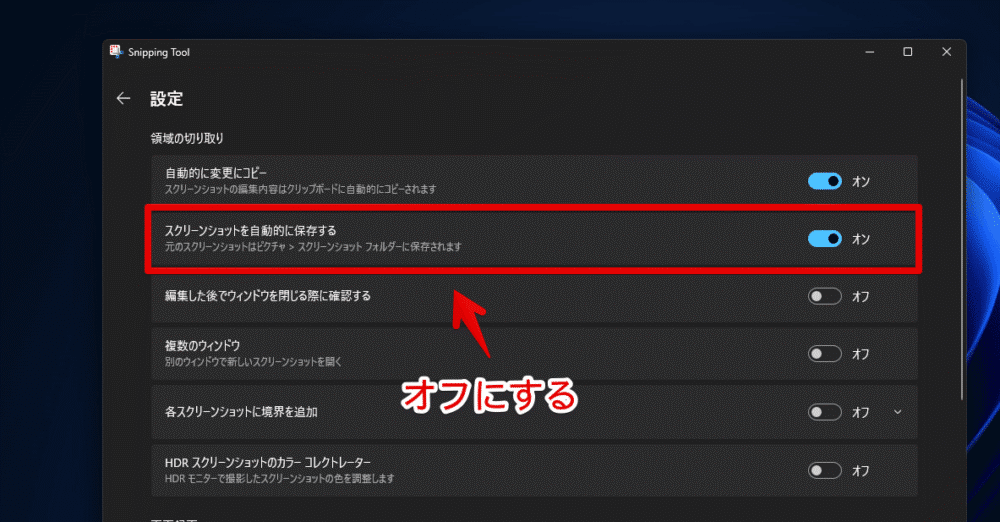
PCの再起動などは不要です。Windows+Shift+Sを押した時、勝手にピクチャー→スクリーンショットフォルダー内に保存されなくなります。既に保存されている画像には影響しないので、不要な場合は手動で削除する必要があります。
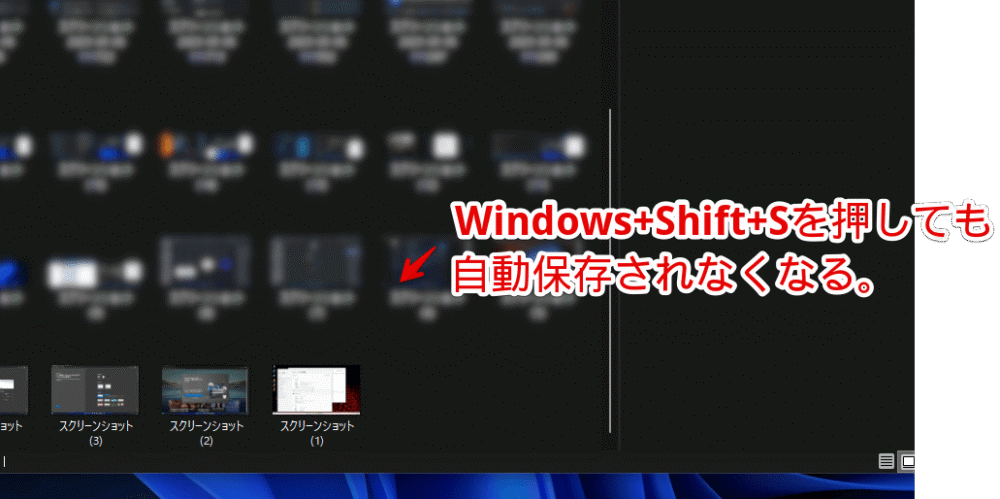
クリップボードへの保存はこれまで通り有効です。
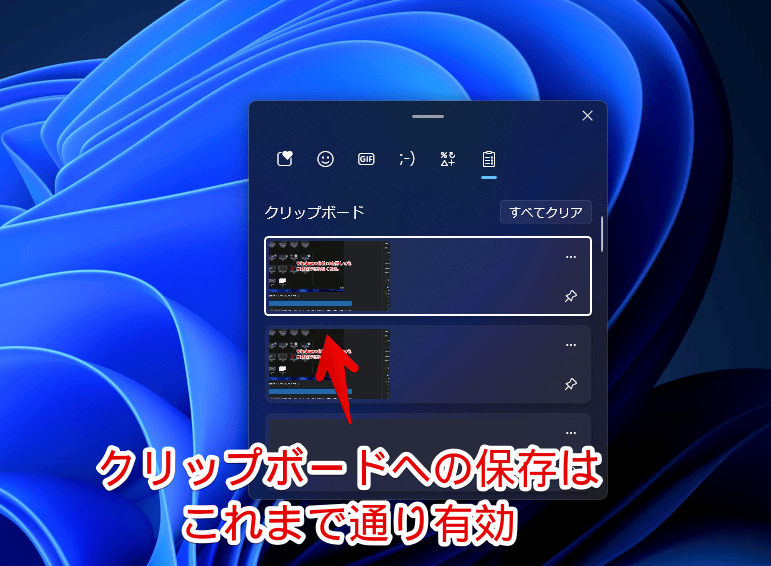
感想
以上、Windows11のWindows+Shift+Sでスクリーンショットを撮影した時、PNG画像で自動保存されるのを無効化する方法でした。
レジストリなどの高度な操作じゃなくて、「Snipping Tool」の設定から変更する簡単な操作で良かったです。
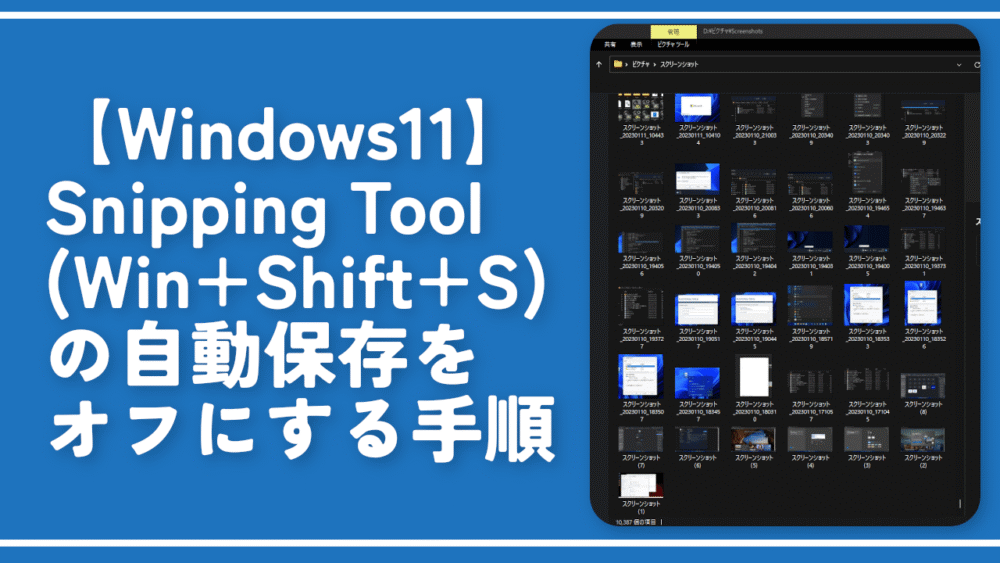
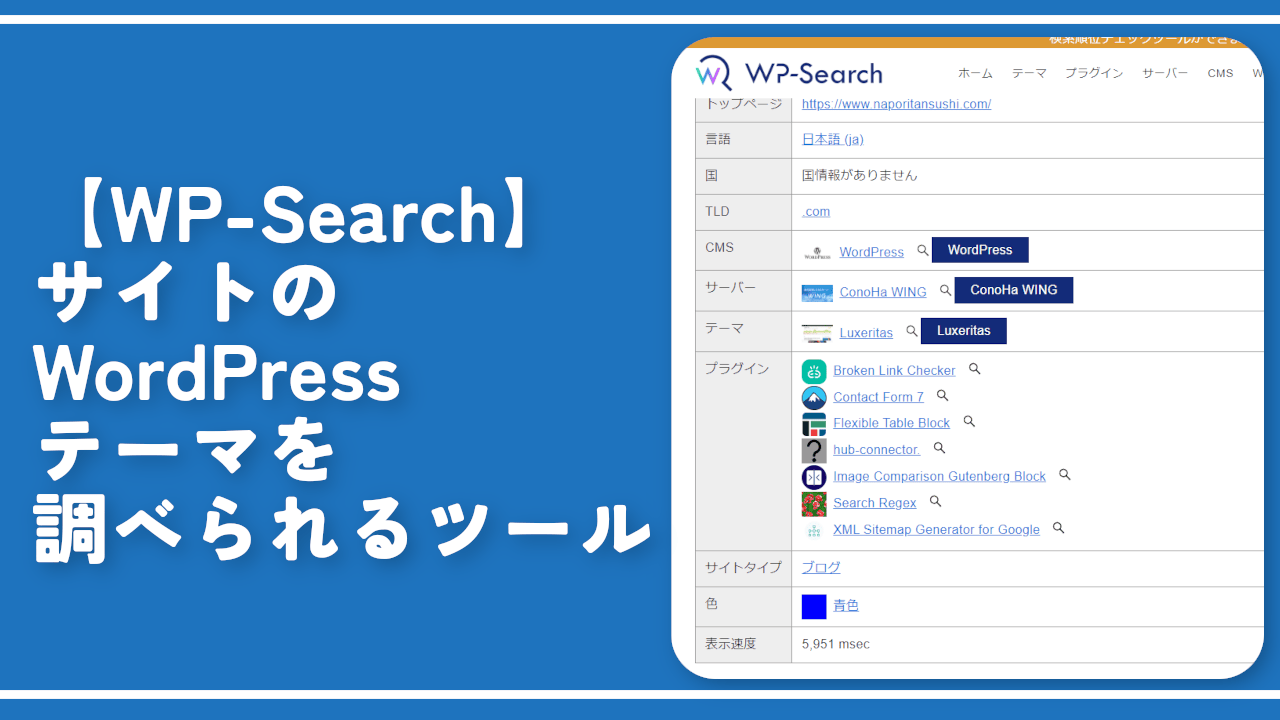
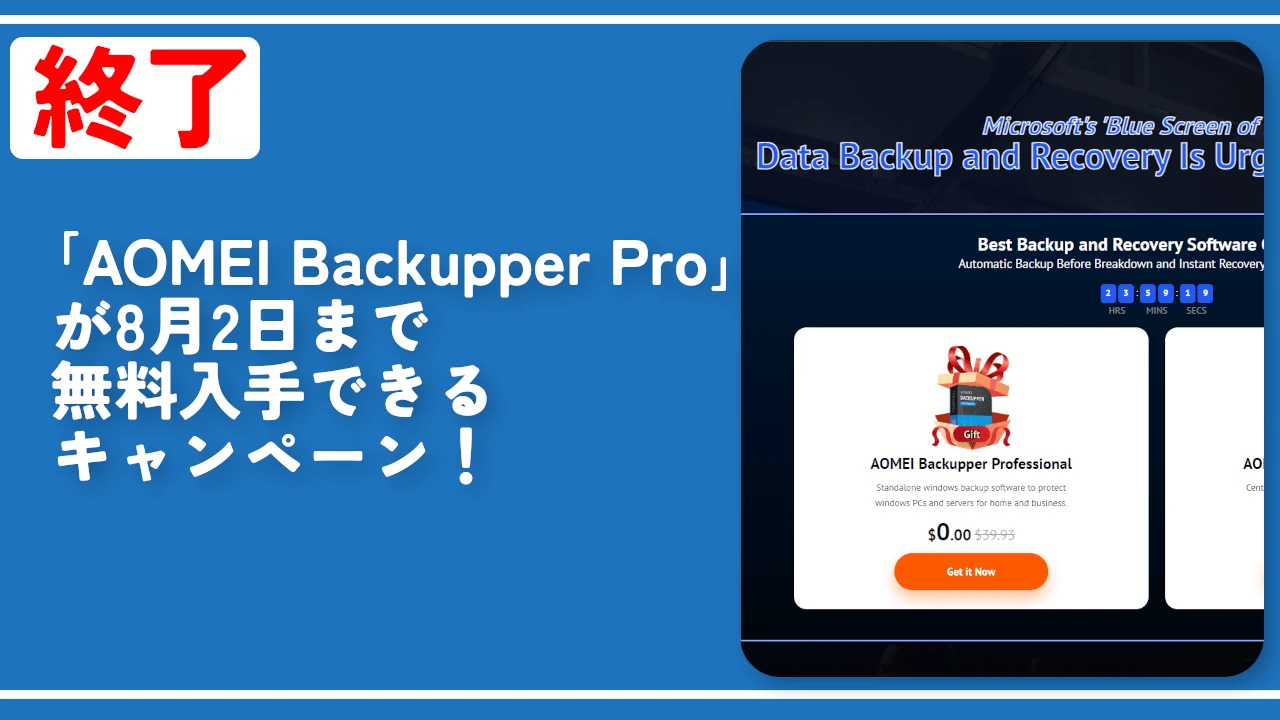
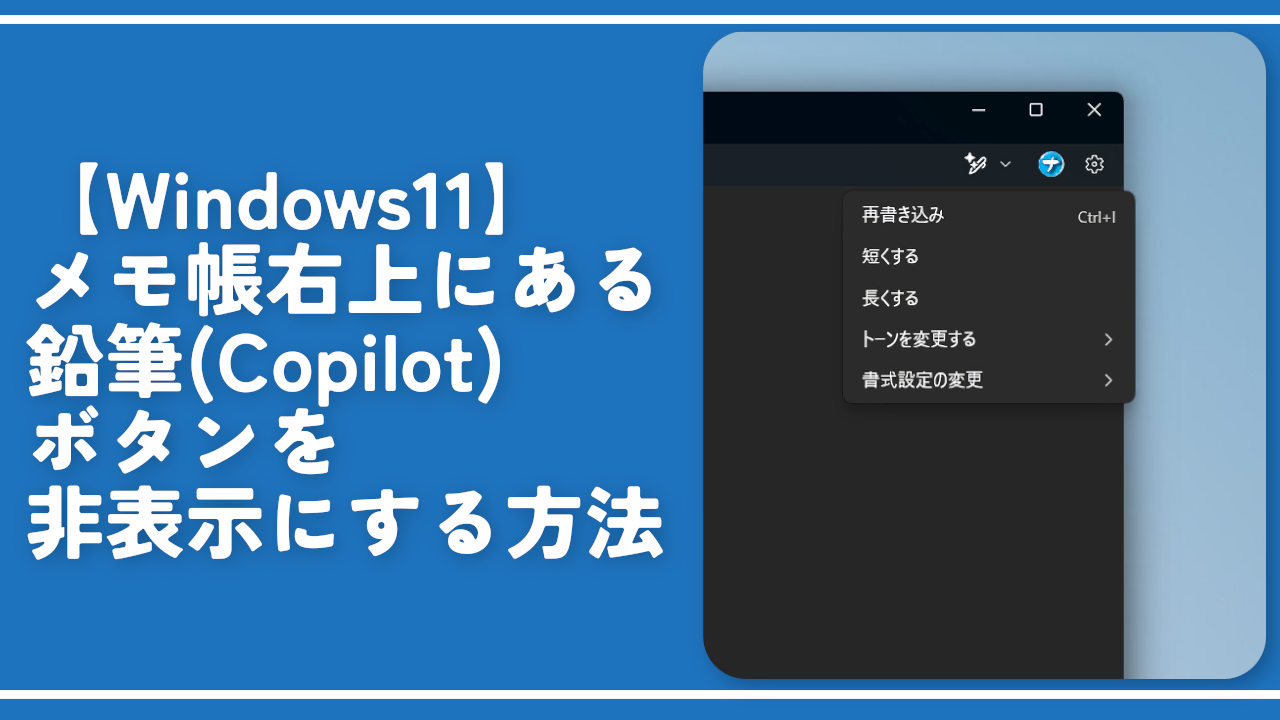
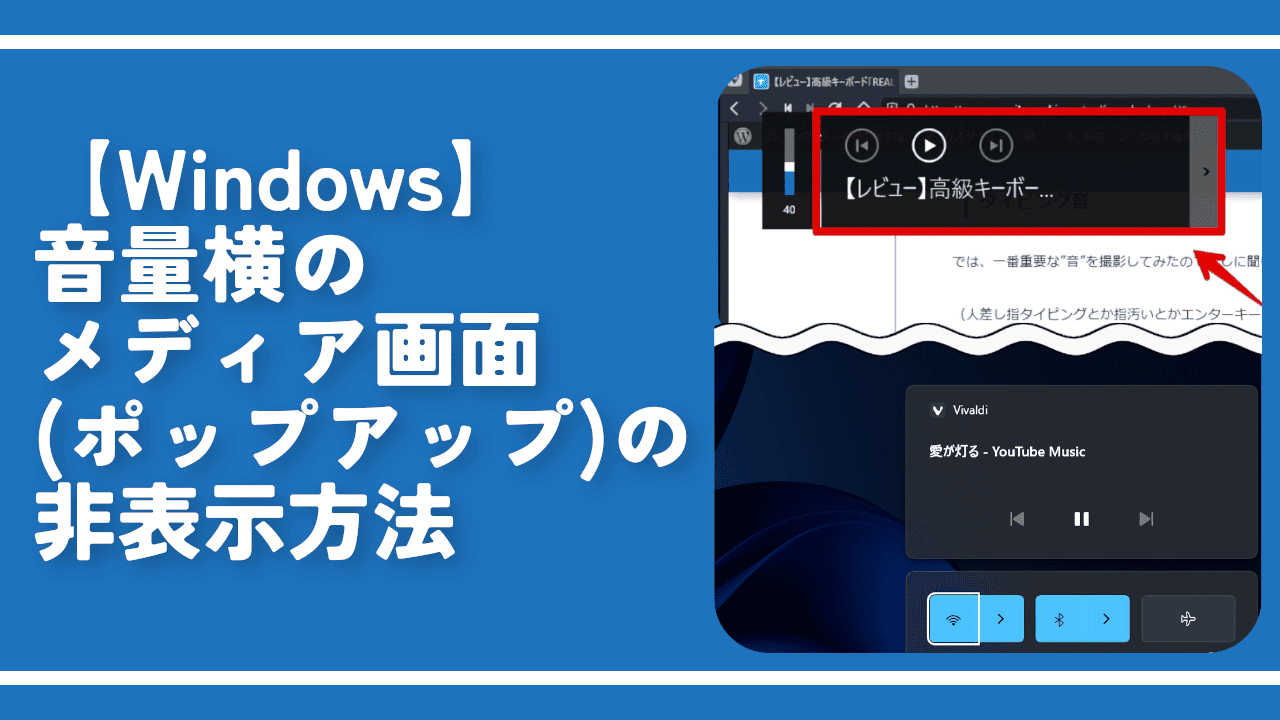
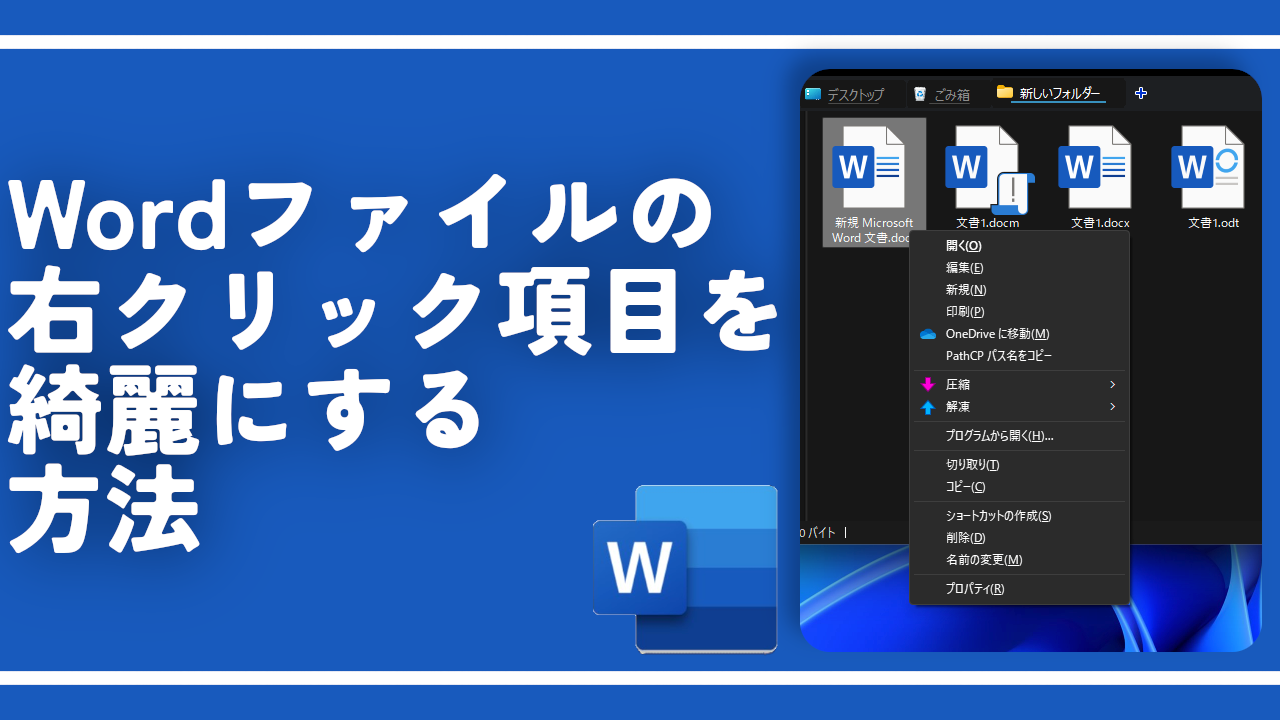
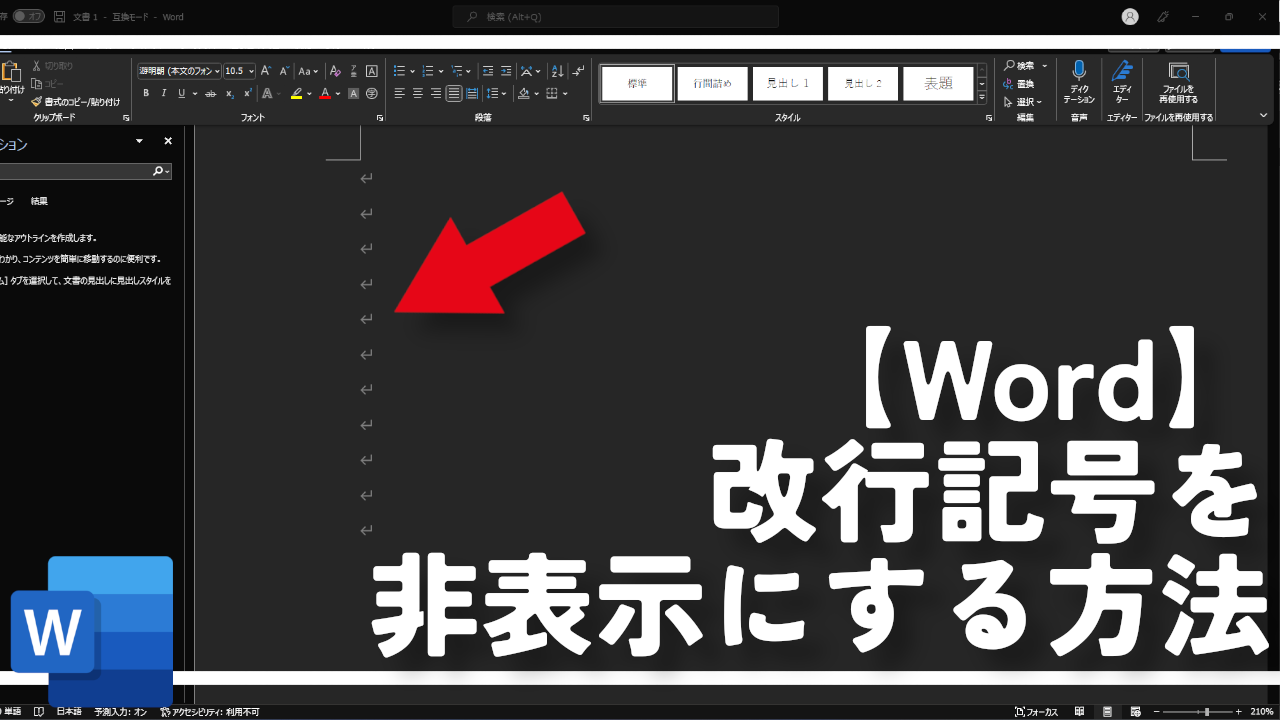
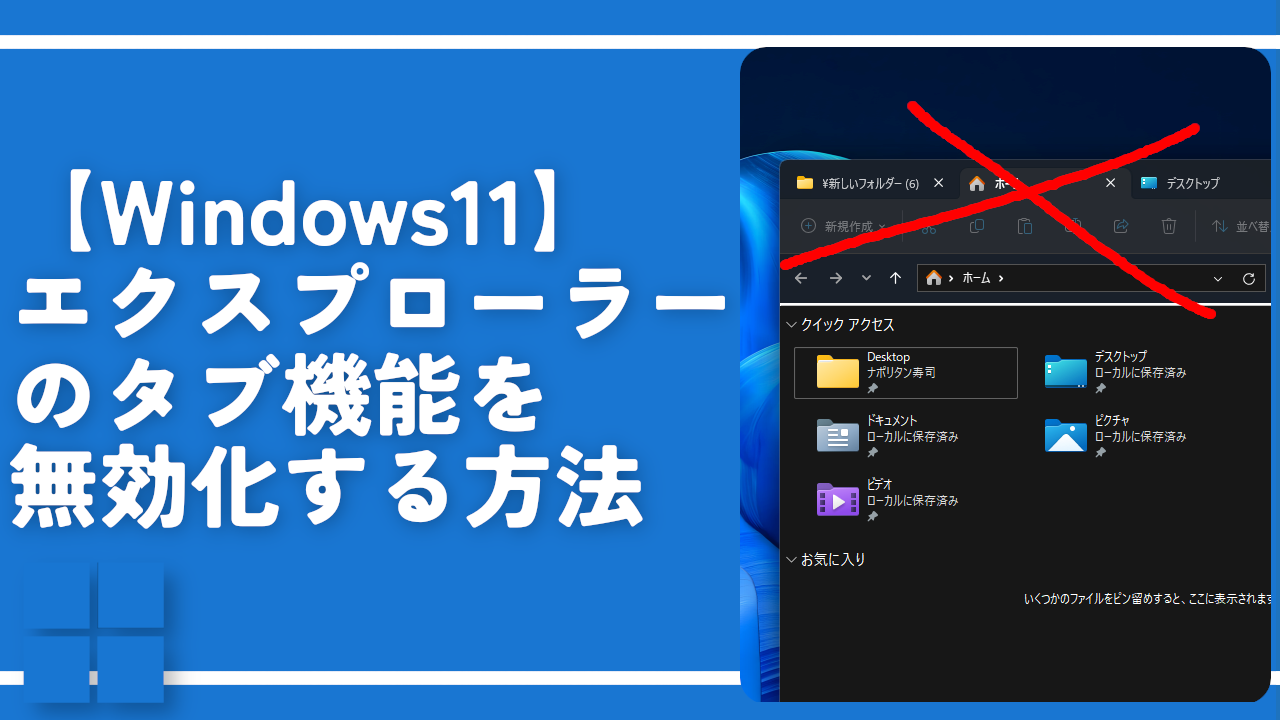
 【2025年】僕が買ったAmazon商品を貼る!今年も買うぞ!
【2025年】僕が買ったAmazon商品を貼る!今年も買うぞ! 【Amazon】配送料(送料)の文字を大きく目立たせるCSS
【Amazon】配送料(送料)の文字を大きく目立たせるCSS 【TVer】嫌いな特定の番組を非表示にするCSS。邪魔なのは消そうぜ!
【TVer】嫌いな特定の番組を非表示にするCSS。邪魔なのは消そうぜ! PixelからXiaomi 15 Ultraに移行して良かった点・悪かった点
PixelからXiaomi 15 Ultraに移行して良かった点・悪かった点 【DPP4】サードパーティー製でレンズデータを認識する方法
【DPP4】サードパーティー製でレンズデータを認識する方法 【Clean-Spam-Link-Tweet】「bnc.lt」リンクなどのスパム消す拡張機能
【Clean-Spam-Link-Tweet】「bnc.lt」リンクなどのスパム消す拡張機能 【プライムビデオ】関連タイトルを複数行表示にするCSS
【プライムビデオ】関連タイトルを複数行表示にするCSS 【Google検索】快適な検索結果を得るための8つの方法
【Google検索】快適な検索結果を得るための8つの方法 【YouTube Studio】視聴回数、高評価率、コメントを非表示にするCSS
【YouTube Studio】視聴回数、高評価率、コメントを非表示にするCSS 【Condler】Amazonの検索結果に便利な項目を追加する拡張機能
【Condler】Amazonの検索結果に便利な項目を追加する拡張機能 これまでの人生で恥ずかしかったこと・失敗したことを書いてストレス発散だ!
これまでの人生で恥ずかしかったこと・失敗したことを書いてストレス発散だ! 【2025年】当サイトが歩んだ日記の記録
【2025年】当サイトが歩んだ日記の記録